বলুন যে আপনি জন্মদিনের পার্টিতে আপনার ব্র্যান্ডের নতুন আইফোন বা আইপ্যাডের সাথে কিছু চমত্কার ছবি তুলেছেন এবং আপনি সেগুলি আপনার Windows 10 পিসিতে স্থানান্তর করতে চান। আপনি ডিভাইসটিকে কম্পিউটারের সাথে সংযুক্ত করুন, ফাইলগুলি স্থানান্তর করুন, কিন্তু উইন্ডোজ সেগুলি খুলবে না।
কারণ iOS ডিভাইসগুলি HEIC (এবং কখনও কখনও HEIF) ফর্ম্যাটে ছবি তোলে। তাদের আপনার পিসিতে কাজ করার জন্য আপনাকে যা করতে হবে তা এখানে।
.HEIC ফাইল কি
প্রথমে, আসুন এই ফাইল ফরম্যাটের প্রকৃতির মধ্যে একটু গভীরে ডুব দেওয়া যাক। HEIC মূলত একটি ছবি/ভিডিও ধারক। এটি ফাইলগুলির কম্প্রেশন উন্নত করার সাথে সাথে তাদের চিত্রের গুণমানকে বাড়িয়ে তোলে। এটি PNV, JPEG, এবং GIF ফটো ফরম্যাটের সাথে কাজ করে। ভিডিওগুলির জন্য, উচ্চ-দক্ষতা ভিডিও কোডেক (HEVC) এর অনুরূপ প্রভাব রয়েছে৷
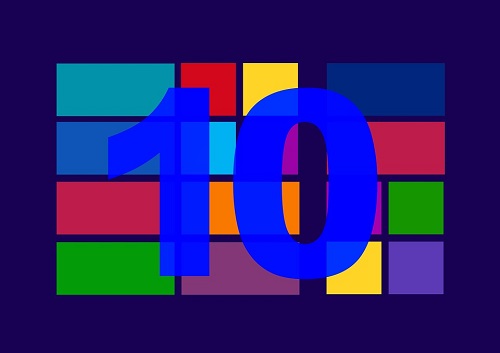
কেন আমি Windows 10 এ HEIC ফাইল ফরম্যাট ব্যবহার করতে পারি না
অক্টোবর 2018 আপডেটের পর থেকে, Windows 10 HEIC সমর্থন করে। সুতরাং, আপনি ভাবছেন, কেন আপনার ওএস সেগুলি খুলতে পারে না? সর্বোপরি, Windows 10 হল Microsoft এর সর্বশেষ OS, এবং আপনি স্বয়ংক্রিয় আপডেটগুলি সক্ষম করেছেন।
ওয়েল, এই আপডেট স্বয়ংক্রিয় হতে অনুমিত হয়. বেশিরভাগ ব্যবহারকারী তাদের HEIC (চিত্র) কোডেকের জন্য এটি পেয়েছেন। ভিডিওগুলির ক্ষেত্রে, প্রত্যেকেরই HEVC এক্সটেনশন ডাউনলোড করতে হবে৷
এটি বলেছে, কখনও কখনও, উইন্ডোজ আপডেটগুলি বিভ্রান্ত হয় এবং বিলম্বিত হয়। অন্য সময়, তারা বাতিল হয়ে যায়। আপনাকে যা করতে হবে তা হল বিষয়গুলি আপনার নিজের হাতে নেওয়া৷
মাইক্রোসফ্ট স্টোরের মধ্যে আপডেটগুলি আপনার জন্য প্রথম জিনিসটি পরীক্ষা করা উচিত। 2020 সালের অক্টোবরে, মাইক্রোসফ্ট উইন্ডোজ কোডেকস লাইব্রেরির মধ্যে নিরাপত্তা সমস্যা সমাধানের জন্য একটি আপডেট চালু করেছে।
- মাইক্রোসফ্ট স্টোর খুলুন, উপরের ডানদিকের কোণে মেনুতে আলতো চাপুন এবং ক্লিক করুন ডাউনলোড এবং আপডেট.

- তালিকার মাধ্যমে স্ক্রোল করুন এবং আপনার HEIF ফাইল এক্সটেনশন আপডেট করুন যদি একটি উপলব্ধ থাকে।
- তারপরে, ফাইলটি আবার রূপান্তর করার চেষ্টা করুন। যদি এটি কাজ না করে তবে পড়তে থাকুন।
HEIC সমর্থন সক্রিয় করা হচ্ছে
উল্লিখিত হিসাবে, উইন্ডোজ HEIC এবং HEIF ফাইলগুলি খুলতে সক্ষম হওয়া উচিত। যাইহোক, যদি এটি করতে না পারে, ফটো অ্যাপটি মাইক্রোসফ্ট স্টোরের একটি লিঙ্ক অফার করবে, যেখানে আপনি প্রয়োজনীয় এক্সটেনশনগুলি ডাউনলোড করতে সক্ষম হবেন।
ফটো অ্যাপ যদি এটি না করে, তাহলে আপনাকে এইচইআইসি এক্সটেনশনগুলি ম্যানুয়ালি ডাউনলোড করতে হবে।
- স্টার্ট বোতামে ক্লিক করুন এবং টাইপ করুন "মাইক্রোসফট স্টোরএবং আঘাত প্রবেশ করুন.

- পরবর্তী, নেভিগেট করুন অনুসন্ধান করুন বোতাম, উইন্ডোর উপরের-ডান কোণায় অবস্থিত, এবং টাইপ করুন "HEIF.”

- ক্লিক করুন HEIF ইমেজ এক্সটেনশন ফলাফল এবং নির্বাচন করুন পাওয়া. এক্সটেনশনগুলি স্বয়ংক্রিয়ভাবে ডাউনলোড এবং ইনস্টল হবে।
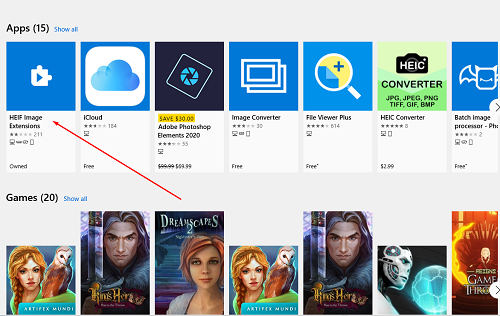
HEVC সমর্থন সক্রিয় করা হচ্ছে
উল্লিখিত হিসাবে, HEVC এক্সটেনশনগুলি আপনার উইন্ডোজ কম্পিউটারে স্বয়ংক্রিয়ভাবে ইনস্টল হবে না। এর কারণ হল HEVC এক্সটেনশনগুলি, HEIC/HEIF এক্সটেনশনগুলির বিপরীতে, বিনামূল্যে নয়৷ মাইক্রোসফট বর্তমানে তাদের জন্য $0.99 চার্জ করে।
HEVC ভিডিও এক্সটেনশন ডাউনলোড করতে, আপনাকে আপনার Microsoft অ্যাকাউন্টে লগ ইন করতে হবে।
- মাইক্রোসফ্ট স্টোর অ্যাপে যান এবং লিখুন "HEVC" অনুসন্ধান বারে।
- তারপর, প্রথম ফলাফল এন্ট্রি নির্বাচন করুন.
- ক্লিক করুন কেনা বিকল্প একটি মাইক্রোসফ্ট লগইন স্ক্রিন পপ আপ হবে। প্রয়োজনীয় শংসাপত্র লিখুন এবং সাইন ইন করুন।
- এখন, আপনাকে একটি অর্থপ্রদানের পদ্ধতি যোগ করতে হবে। ক্লিক এবার শুরু করা যাক! অর্থ প্রদানের একটি উপায় যোগ করুন অথবা শুধু আঘাত পরবর্তী. আপনি এখানে তিনটি পছন্দ আছে. আপনার ক্রেডিট/ডেবিট কার্ড ব্যবহার করে, একটি PayPal অ্যাকাউন্ট ব্যবহার করে বা মোবাইল ফোনের মাধ্যমে। প্রথম পদ্ধতিতে আপনাকে আপনার ক্রেডিট কার্ডের তথ্য লিখতে হবে। দ্বিতীয় পদ্ধতিটি আপনার পেপ্যাল লগইন শংসাপত্রের জন্য অনুরোধ করবে।
- মোবাইল ফোন বিকল্পটি Sprint এবং Verizon-এর সাথে কাজ করে, তাই আপনি যদি এই দুটির কোনোটির সাথে না থাকেন তবে আপনি তৃতীয় বিকল্পটি ব্যবহার করতে পারবেন না। আপনি যদি আপনার প্রদানকারীকে খুঁজে পান, আপনার ফোন নম্বর লিখুন, ক্লিক করুন পরবর্তী, এবং নির্দেশাবলী অনুসরণ করুন।
এর পরে, আপনি HEVC এক্সটেনশনগুলি ডাউনলোড করতে সক্ষম হবেন।
যদি আমি কোডেক ইনস্টল করে থাকি?
উপরের নির্দেশিকা আপনাকে HEIC এবং HEVC বৈশিষ্ট্যগুলি ব্যবহার করতে সাহায্য করবে৷ যাইহোক, জিনিসগুলি কখনও কখনও উইন্ডোজে ত্রুটিপূর্ণ হতে পারে। যদি এটি হয় তবে আপনাকে এক্সটেনশনগুলি পুনরায় সেট করতে হবে। যদি এটি কাজ না করে তবে আপনাকে সেগুলি পুনরায় ইনস্টল করতে হবে।
তাদের রিসেট করা হচ্ছে
- এক্সটেনশন রিসেট করতে, যান শুরু করুন, টাইপ করুন "অ্যাপস” এবং তারপরে ক্লিক করুন অ্যাপস এবং বৈশিষ্ট্য.

- এরপরে, আপনি খুঁজে না পাওয়া পর্যন্ত নিচে স্ক্রোল করুন HEIF ইমেজ এক্সটেনশন বা HEVC ভিডিও এক্সটেনশন. আপনি না কিনে থাকলেও আপনার কম্পিউটারে HEVC এক্সটেনশন ইনস্টল করার সম্ভাবনা রয়েছে। এই এন্ট্রি হিসাবে প্রদর্শিত হবে ডিভাইস প্রস্তুতকারকের থেকে HEVC ভিডিও এক্সটেনশন.

- দুটি অ্যাপ/বৈশিষ্ট্যের যেকোনো একটি নির্বাচন করুন। এবং তারপর যান উন্নত বিকল্প.

- নির্বাচন করুন রিসেট, এবং তারপর ক্লিক করুন রিসেট আবার নিশ্চিত করতে। এর পরে, আপনার HEIC/HEVC এক্সটেনশনগুলি কাজ করা উচিত।

HEIF/HEVC এক্সটেনশন আনইনস্টল করা হচ্ছে
- এটি করতে, নেভিগেট করুন অ্যাপস উইন্ডোতে আবার, HEIC/HEVC এক্সটেনশন এন্ট্রি খুঁজুন এবং এটিতে ক্লিক করুন।

- পরবর্তী, নির্বাচন করুন আনইনস্টল করুন এবং নিশ্চিত করুন। এটি আপনার কম্পিউটার থেকে অ্যাপটি আনইনস্টল করবে।

এখন, আপনাকে এটি আবার ইনস্টল করতে হবে। এক্সটেনশনগুলি ডাউনলোড এবং ইনস্টল করার সাথে সম্পর্কিত উপরের পদক্ষেপগুলি সম্পাদন করুন৷
যদি কিছুই কাজ না করে?
এই সমাধানগুলির মধ্যে একটি আপনার HEIC/HEVC সমস্যার সমাধান করা উচিত। যাইহোক, সমস্যাটি একটু গভীর হতে পারে। ম্যানুয়ালি এটি সংশোধন করার উপায় আছে. তবুও, তারা নির্দিষ্ট রেজিস্ট্রি/BIOS সেটিংস অ্যাক্সেস করতে জড়িত যা বেশ স্পর্শকাতর।
এখানে যাওয়ার সর্বোত্তম উপায় হ'ল মাইক্রোসফ্টের প্রযুক্তি সহায়তার সাথে যোগাযোগ করা।
- এটি করার জন্য, //support.microsoft.com/ এ যান, টাইপ করুন “HEIC,” “HEIF,"বা"HEVC,” এবং উপলব্ধ থ্রেডগুলির চারপাশে একবার দেখুন। আপনি এখানে একটি সমাধান খুঁজে পেতে সক্ষম হওয়া উচিত.
- বিকল্পভাবে, আপনি গিয়ে Get Help অ্যাপ খুলতে পারেন শুরু করুন এবং টাইপ করুন "সাহায্য পান।” এটি একটি ভার্চুয়াল সহকারীর সাথে একটি চ্যাট খুলবে, যদি বট সাহায্য প্রদান করে এমন কোনো সমাধান না করে, তাহলে আপনি একজন লাইভ ব্যক্তির সাথে কথা বলার সুযোগ পাবেন।

HEIC/HEVC এক্সটেনশন
অনেক ব্যবহারকারী HEIC ফাইলের সাথে সমস্যা রিপোর্ট করেছেন। আশা করি, মাইক্রোসফ্ট শীঘ্রই এটি মোকাবেলা করবে। ইতিমধ্যে, এই ফটো/ভিডিও এক্সটেনশন সমস্যা সমাধানের জন্য এই নির্দেশিকা অনুসরণ করুন।
এখানে দেওয়া কোন সমাধান কাজ করেছে? কোনটি? আপনি কি সাহায্য অ্যাপটি দরকারী খুঁজে পেয়েছেন? সম্ভাব্য সমাধানের জন্য নিচের আলোচনাটি দেখুন বা আপনার পরামর্শ বা প্রশ্ন যোগ করুন।
















